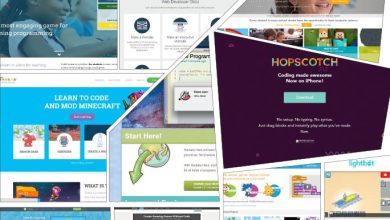آشنایی با توزیع لینوکس UBOS قابل نصب بر روی رزبری پای
خیلی از ما خواهان کنترل بیشتر بروی اطلاعات خود هستیم این اطلاعات شامل اطلاعاتی مانند عکس های خانوادگی اطلاعات پزشکی نوشته ها اطلاعات سنسور های اینترنت اشیا و یا هر اطلاعات دیگری می شود.
به همین خاطر خیلی از گیک ها مهمولا سرور شخصی خود را در خانه و یا محل کار خود راه اندازی میکنند مشکلی که در این مسیر وجود دارد سختی و زمان بر بودن استفاده و تنظیم و نگه داری از سرور های شخصی است که موجب می شود تا نتوانیم به هدف خود برسیم.
توضیع لینوکس UBOS راه اندازی و استفاده از سرور های لینوکسی را به مقدار قابل توجهی آسان تر کرده است UBOS با اتوماتیک کردن بخش زیادی از عملیات نگه داری سرور به کمک ما می آید.
آموزش نصب UBOS بر روی رزبری پای
در اینجا ما UBOS را روی رزبری پای نسخه ۳ یا ۲ B نصب می کنیم. ابتدا به لینک زیر بروید و فایل ایمج UBOS مناسب با بردتان را دانلود کنید.
فایل دانلود شده را از حالت فشرده دربیاورید برای مثال با برنامه تحت ترمینال xz میتوانید آن را استخراج کنید:
xz -d ubos_yellow-rpi2_LATEST.img.xz
فایل ایمج را روی micro SD خودمنتقل کنید می توانید از راهنمایی های زیر با توجه به سیستم عامل خود استفاده کنید.
نصب ایمیج روی micro SD در ویندوز
نصب ایمیج روی micro SD در لینوکس
نصب ایمیج روی micro SD در OS X
در نخستین بوتUBOS پیشنهاد اتصال رزبری به مانیتور و کیبرد را می دهد، اگر این امکان برایتان فراهم نیست، یک کاربر UBOS staff بسازید تا بتوانید به صورت امن از طریق شبکه در آن لاگین کنید.
Micro SD را در رزبری قرار دهیدو اگرUBOS staff ساختهاید یک staff در USB port اضافه کنید. سپس برد رزبری خود را روشن کنید.
وقتی عملیات بوت به پایان رسید میتوانید با نام کاربری root در آن وارد شوید. این یوزر به صورت پیشفرض پسورد ندارد. این کار را هم از طریق شبکه و هم به صورت مستقیم میتوانید انجام دهید.
UBOS نیاز خواهد داشت تا قبل از شروع به کار تعدادی کلید امنیتی ایجاد کند، این کار میتواند ۵ الی ۱۰ دقیقه طول بکشد. برای اینکه بفهمید UBOS آماده شده یا نه میتوانید دستور زیر را اجرا کنید:
systemctl is-system-running
حال به اینترنت وصل شوید و UBOS را آپدیت کنید:
ubos-admin update
برای ایستفاده از برنامه آماده به آدرس زیر بروید:
http://ubos.net/apps/
برای مثال برای نصب وردپرس می توانید به سادگی از دستور زیر استفاده کنید
ubos-admin createsite wordpress
لیست کلی از برنامه هایی که به این روش قابل نصب هستند:
:
![آشنایی با توزیع لینوکس UBOS قابل نصب بر روی رزبری پای 2 [Known]](http://ubos.net/images/known-72x72.png)
Known: Publishing Platform for Everyone
Install with ubos-admin createsite specify app known
![آشنایی با توزیع لینوکس UBOS قابل نصب بر روی رزبری پای 3 [Mattermost]](http://ubos.net/images/mattermost-72x72.png)
Mattermost: Open source, self-hosted Slack-alternative
Install with ubos-admin createsit specify app mattermost
![آشنایی با توزیع لینوکس UBOS قابل نصب بر روی رزبری پای 4 [Mediawiki]](http://ubos.net/images/mediawiki-72x72.png)
Mediawiki: The wiki that Wikipedia runs on
Install with ubos-admin createsitespecify app mediawiki
![آشنایی با توزیع لینوکس UBOS قابل نصب بر روی رزبری پای 5 [Nextcloud]](http://ubos.net/images/nextcloud-72x72.png)
Nextcloud: A safe home for all your data
Install with ubos-admin createsitespecify app nextcloud
![آشنایی با توزیع لینوکس UBOS قابل نصب بر روی رزبری پای 6 [Selfoss]](http://ubos.net/images/selfoss-72x72.png)
Selfoss: The new multipurpose rss reader, live stream, mashup, aggregation web application
Install with ubos-admin createsitespecify app selfoss
![آشنایی با توزیع لینوکس UBOS قابل نصب بر روی رزبری پای 7 [Shaarli]](http://ubos.net/images/shaarli-72x72.png)
Shaarli: Your Own URL Shortener
Install with ubos-admin createsite specify app shaarli
![آشنایی با توزیع لینوکس UBOS قابل نصب بر روی رزبری پای 8 [Webtrees]](http://ubos.net/images/webtrees-72x72.png)
Webtrees: Full-featured web genealogy app
Install with ubos-admin createsite specify app webtrees
![آشنایی با توزیع لینوکس UBOS قابل نصب بر روی رزبری پای 9 [Wordpress]](http://ubos.net/images/wordpress-72x72.png)
Wordpress: Blog tools, publishing platform, and CMS
Install with ubos-admin createsitespecify app wordpress
برای آشنا شدن با استفاده از این توزیع لینوکس و نوشتن برنامه خود برای این توزیع لینوکس می توانید به صفحه مستندات این توضیع لینوکس مراجعه کنید.
http://ubos.net/docs/